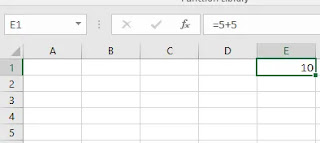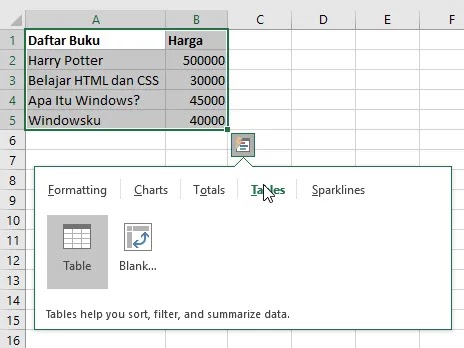Apa sih Pengertian LAN?
LAN merupakan singkatan dari Local Area Network (LAN) merupakan suatu jaringan komputer yang cakupannya wilayah lokal saja. Maksudnya yaitu, jaringan ini hanya bisa digunakan oleh pengguna di area LAN saja. LAN menghubungkan perangkat ke jaringan internet lewat perangkat jaringan yang sederhana.
Jaringan LAN ini biasanya terdapat kabel seperti UTP, Hub, Switch, ataupun Router. Contoh dari jaringan ini yaitu jaringan komputer-komputer yang ada di sekolah, perusahaan, atau warung internet (warnet). Jaringan ini memiliki area yang terbatas itu biasanya adalah jaringan LAN. Jadi, jaringan LAN mempunyai skala yang kecil (lokal).
Jaringan LAN biasanya digunakan untuk berbagi resource dalam suatu gedung-gedung. LAN bisa berdiri sendiri, tanpa terhubung oleh jaringan luar atau internet. Tapi, jika suatu LAN dihubungkan dengan beberapa LAN yang lainnya, maka akan terbentuk suatu jaringan baru, yang disebut sebagai Metropolitan Area Network (MAN).
Jadi dapat dimengerti bahwa LAN merupakan suatu jaringan komputer yang mana cakupan wilayah jaringannya sangat kecil dan terbatas. Suatu jaringan yang diartikan juga sebagai sebuah sistem komunikasi komputer yang jaraknya dibatasi tidak lebih dari beberapa kilometer. Jaringan LAN menggunakan koneksi high-speed antara 2 hingga 100 Mbps.
Bagaimana Membangun Jaringan LAN?
Bagaimana membangun jaringan LAN? Jaringan LAN bisa dibangun dengan menggunakan metode wired (kabel), wireless (tanpa kabel) maupun cara keduanya. Untuk LAN jenis wired dibangun menggunakan Ethernet dan untuk membangun LAN jenis wireless menggunakan sebuah sinyal Wifi.LAN kebanyakan digunakan di rumah-rumah yang menggunakan sebuah router guna membuat sebuah jaringan sekaligus mengelola perangkat yang terhubung.
Router di sini berguna sebagai pusat koneksi dan memungkinkan perangkat seperti handphone, komputer, laptop, dan tablet agar bisa saling terhubung. Router itu biasanya terhubung dengan kabel atau modem yang memiliki akses internet pada perangkat-perangkat yang terhubung.
Perangkat komputer juga bisa digunakan sebagai pusat LAN. Perangkat komputer yang akan digunakan sebagai pusat LAN tersebut berperan sebagai server sekaligus menyediakan akses untuk berbagi file atau program pada perangkat yang terhubung. Hal ini sudah sering diterapkan pada jaringan di perkantoran maupun lembaga-lembaga.
Apa sih Karakteristik LAN?
LAN sebagai jaringan yang cakupannya area lokal memiliki beberapa karakteristik yang mudah untuk kita identifikasi. Karakteristik ini akan membedakan jaringan LAN dengan jaringan lain seperti jaringan MAN (Metropolitan Area Network) maupun WAN (Wide Area Network). Berikut ini beberapa di antaranya karakteristik LAN, yaitu:
- Jaringan LAN tidak menggunakan jaringan telekomunikasi dari operator tambahan.
- Jaringan LAN biasanya digunakan guna kepentingan pribadi.
- Administrasi jaringan LAN dilakukan lewat administrasi lokal.
- Dalam sebuah jaringan LAN umumnya terdapat satu komputer yang berfungsi sebagai server yang berguna mengatur sistem agar berjalan normal
- Jaringan LAN berada pada ruang lingkup geografis yang lebih sempit (area kantor, kampus, sekolah, dan rumah).
- LAN mempunyai kecepatan perpindahan data yang lebih tinggi karena lingkupnya yang sempit
- LAN bisa berfungsi dengan baik tanpa adanya jalur telekomunikasi, artinya yaitu LAN tidak membutuhkan akses internet.
Apa Tujuan Jaringan LAN?
Ada beberapa tujuan suatu jaringan LAN, di antaranya yaitu:
- Bertujuan untuk menghubungkan beberapa komputer dalam suatu wilayah yang cakupannya kecil.
- Bertujuan untuk memungkinkan dilakukannya komunikasi antar perangkat komputer dan perangkat lain dalam suatu jaringan.
- Bertujuan untuk mempercepat proses berbagi data dan program antar komputer di dalam suatu jaringan.
- Bertujuan untuk membantu menghemat biaya operasional yang disebabkan oleh perangkat dalam satu jaringan bisa dipakai secara bersama-sama (contohnya: printer, server, dan lain sebagainya).
Apa Fungsi LAN?
Pada dasarnya LAN memiliki fungsi utama untuk menghubungkan beberapa komputer dalam suatu jaringan yang akan membuat proses kerja menjadi lebih cepat dan mudah. Jaringan LAN mempunyai beberapa fungsi atau kegunaan tertentu. Berikut ini adalah fungsi sebuah jaringan LAN, di antaranya:
1. Menghubungkan dua komputer atau bahkan lebih
Jaringan LAN dimanfaatkan untuk menghubungkan dua komputer atau lebih. Baik secara langsung ataupun dengan menggunakan media perantara. Dua komputer bisa dihubungkan langsung dengan menggunakan kabel UTP yang tersambung pada kedua komputer. Sementara itu jika ingin menggabungkan lebih banyak komputer, kita perlu membutuhkan perangkat lain seperti contohnya Switch atau juga Hub.
2. Berfungsi untuk memindahkan file dari satu komputer ke komputer lain
Saat kita menggunakan jaringan LAN, kita tidak perlu repot-repot bolak balik memasukan flash disk dari komputer satu ke komputer lainnya. Dengan menggunakan jaringan LAN kita bisa dengan mudah melakukan pemindahan data melalui metode sharing pada komputer milik kita.
3. Adanya Sharing Printer
Selain berbagi data dan memindah file dengan mudah, jaringan LAN yang kita gunakan juga bisa memungkinkan penggunanya untuk berbagi printer. Hal ini akan memudahkan seluruh pengguna dan menghemat pengeluaran biaya penggunaannya.
Apa yang harus dilakukan? Kita bisa memulai dengan membagi driver printer yang ada di Control Panel. Setelah dibagikan (ke seluruh pengguna), printer bisa dipakai secara bersama-sama tanpa harus memindahkan komputer maupun printer. Fungsi LAN ini barangkali kita sering melihat di warnet, sewa komputer, ataupun print-an. Saat file siap, kita bisa mencetak file sesuai pilihan printer yang sudah tersedia.
4. Adanya LAN Chatting
Fungsi lain dari jaringan LAN yaitu bisa dipakai untuk mengirim pesan antar komputer pada area LAN. Aktivitas ini bahkan dapat dilakukan tanpa harus terkoneksi ke internet, walaupun nantinya jaringan LAN akan tetap terlihat online. Jika kita ingin menjalankan LAN Chatting, kita bisa menggunakan aplikasi bawaan Windows seperti winchat.exe atau menggunakan perangkat lunak LAN Chatting lainnya.
5. Sebagai Remote Komputer
Jika kita ingin melakukan aktivitas remote pada suatu komputer bisa menggunakan perangkat lunak seperti TeamViewer. Namun, perangkat lunak itu hanya bisa bekerja ketika komputer tersambung ke internet.
Dalam suatu jaringan LAN, kita dapat melakukan remote tanpa harus terlebih dulu terkoneksi ke jaringan internet. Kita bisa memanfaatkan fitur Remote Desktop Manager/Connection yang telah disediakan oleh Microsoft. Kita juga bisa mengontrol komputer di dalam jaringan LAN.
Apa saja Komponen Dasar Jaringan LAN?
- Workstation, merupakan node/host pada suatu sistem komputer
- Server, merupakan suatu hardware (perangkat keras) yang berfungsi untuk melayani jaringan dan workstation yang terkoneksi dengan suatu jaringan komputer
- Link, merupakan bagian dari jaringan LAN yang menghubungkan peralatan, contohnya seperti workstation dan server secara fisik.
- Network Interface Card (NIC), adalah rangkaian elektronika yang dirancang khusus yang berguna untuk menangani network protocol.
- Network Software, merupakan software (perangkat lunak) yang berperan untuk menjalankan jaringan LAN agar berfungsi sebagaimana mestinya
Apa Saja Kelebihan LAN?
Jaringan LAN hanya memiliki cakupan area yang kecil. Dengan cakupannya yang kecil ini, tentu saja LAN mempunyai kelebihan dan kekurangan tersendiri. Berikut merupakan kelebihan dari jaringan LAN, antara lain:
1. Dapat Berbagi Resource
Jika kita menggunakan jaringan LAN, kita bisa dengan untuk mudah berbagi resource dengan komputer lain. Kelebihan ini akan membuat kita lebih efisien. Selain itu, dengan berbagi resource, kita juga bisa menghemat biaya pengeluaran. Karena kita tak perlu lagi membeli perangkat seperti misalnya scanner, printer, maupun media penyimpanan lainnya untuk setiap komputer. Kita hanya cukup membeli satu, kemudian dibagi untuk bisa diakses pada komputer lain.
Selain dengan berbagi perangkat, kita juga bisa berbagi aplikasi software dengan perangkat lain. Ini merupakan kelebihan yang sangat efektif untuk mempermudah produktivitas waktu kita. Akan tetapi, berbagi aplikasi software juga tidak selamanya lebih murah dibanding dengan instal satu persatu software di komputer. Sebab, lisensi produk untuk setiap software tetap dibutuhkan saat penginstalan.
2. Data Terpusat
Dengan menggunakan file server, data di seluruh komputer yang terhubung pada jaringan LAN akan tersimpan pada satu tempat bernama server. Kelebihan ini akan memudahkan user untuk saling mengakses file yang dimiliki oleh komputer lain. Selain itu, kelebihan data terpusat ini juga membantu untuk mem-backup data user jika terjadi sebuah kesalahan, sehingga menyebabkan terhapusnya data pada komputer user.
Jika sebuah data dibagikan dalam suatu jaringan, user yang memiliki akses bisa melihat data tersebut dalam waktu yang sama. Akan tetapi, mereka tidak dapat mengedit rekaman yang sama pada waktu yang bersamaan.
Saat sebuah rekaman diedit oleh seorang user, maka rekaman tersebut akan dikunci sehingga user lain tidak bisa mengeditnya di waktu yang sama. Jika user tersebut telah selesai mengedit dan menyimpan hasilnya, maka rekaman tersebut akan terbuka kembali. Hal itu memiliki tujuan untuk menghindari kekeliruan yang bisa saja terjadi apabila beberapa orang mencoba mengedit di waktu yang sama.
Jangkauan yang hanya mencakup area kecil mengakibatkan LAN tidak akan menguras terlalu banyak biaya penggunanya. Selain itu, kabel yang digunakan juga tidak terlalu panjang.Tentu saja ini menjadi salah satu sebab kenapa LAN lebih menghemat biaya.
3. Koneksi data antar node akan berlangsung dengan cepat
4. Jaringan LAN tidak membutuhkan operator telekomunikasi agar dapat membuat jaringan
Apa Saja Kekurangan Jaringan LAN?
Setiap ada kelebihan, di situ pasti ada kekurangan. Adapun kekurangan yang dimiliki oleh jaringan LAN, yaitu:
1. Keamanan Rentan
Dalam sebuah jaringan komputer, keamanan adalah hal yang sangat vital yang harus diperhatikan, begitu juga pada sebuah jaringan LAN. Di sini, khususnya admin jaringan berperan penting untuk mencegah user yang tidak sah untuk mengakses data pada jaringan.
Adapun faktor lain yang mempengaruhi keamanan pada jaringan LAN yaitu user itu sendiri. Hal ini dikarenakan tidak menutup kemungkinan user yang kita miliki tidak dapat menjaga rahasia password yang dimiliki, atau mungkin saja password yang dimilikinya terlalu mudah untuk ditebak pengguna lainnya, sehingga hal ini menyebabkan user yang tidak sah bisa dengan mudah menerobos masuk ke dalam jaringan melalui user tadi.
2. Adanya masalah pada server pusat
Munculnya masalah pada server pusat bisa berakibat fatal pada jaringan LAN. Hal tersebut bisa mempengaruhi seluruh jaringan komputer, bahkan mampu menyebabkan komputer tidak bisa melakukan komunikasi dengan komputer lainnya dengan baik.
Infeksi virus adalah salah satu contoh masalah yang bisa terjadi pada server pusat. Infeksi virus ini dapat terjadi pada satu komputer dan menyebar ke seluruh komputer melalui server pusat, hal ini disebabkan karena seluruh data pada user terpusat ada pada server.
3. Instalasi cukup mahal
Instalasi pada jaringan LAN bisa saja menjadi mahal bergantjung bagaimana kebutuhan dan kondisi di lapangan. Jenis topologi yang akan kita gunakan juga mempengaruhi biaya yang akan dikeluarkan. Untuk sebuah jaringan LAN jenis wired (kabel) kita harus membuat jalur kabel terlebih dahulu dengan melubangi dinding atau menaruhnya di bawah lantai, kemudian baru memasangkan kabel.
Pada jaringan LAN yang berjenis wireless, kita tidak perlu menggunakan kabel. Akan tetapi, area cakupan dari wireless-nya terbatas. Dengan demikian, kita membutuhkan sebuah perangkat untuk memperkuat sinyal, yang tentu saja akan menambah biaya pengeluaran.
4. Luas wilayah koneksi terbatas
Tentu saja kekurangan ini dikarenakan jaringan LAN hanya mencakup area lokal saja.
Source : https://www.gramedia.com/literasi/pengertian-lan/